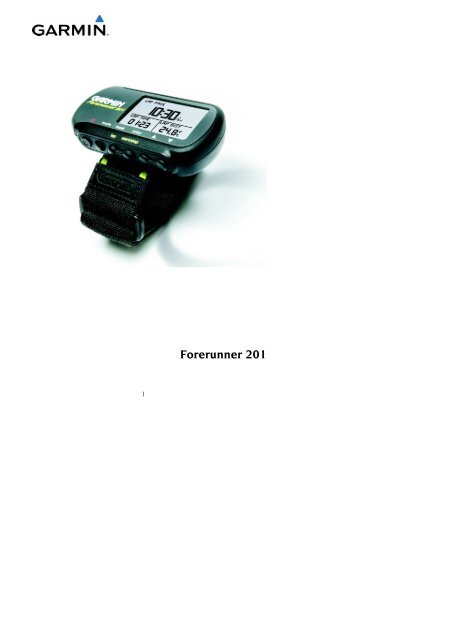Forerunner 201 - Manual de usuario - Garmin
Forerunner 201 - Manual de usuario - Garmin
Forerunner 201 - Manual de usuario - Garmin
Create successful ePaper yourself
Turn your PDF publications into a flip-book with our unique Google optimized e-Paper software.
1<br />
<strong>Forerunner</strong> <strong>201</strong>
©Copyright 2003<br />
<strong>Garmin</strong> LTD o subsidiarios<br />
Todos los <strong>de</strong>rechos reservados<br />
<strong>Garmin</strong> Iberia S.A.<br />
C/Riera Montalegre, 50 (Pomar <strong>de</strong> Dalt), Badalona<br />
08916 BARCELONA<br />
Telf: 902 007 097<br />
Fax: 93 429 44 84<br />
Excepto lo que se indique para tal fin, ninguna parte <strong>de</strong> este manual<br />
pue<strong>de</strong> ser reproducida, copiada, transmitida, divulgada, grabada o<br />
almacenada en cualquier medio <strong>de</strong> almacenamiento para ningún<br />
propósito sin el previo consentimiento escrito <strong>de</strong> GARMIN Corporation.<br />
GARMIN Corporation conce<strong>de</strong> permiso para <strong>de</strong>scargar copia simple <strong>de</strong><br />
este manual y <strong>de</strong> cualquier revisión <strong>de</strong> este manual en disco duro u otro<br />
medio <strong>de</strong> almacenamiento electrónico para uso personal, siempre que<br />
tales copias electrónicas o impresas <strong>de</strong> este manual contengan el texto<br />
completo <strong>de</strong> este aviso <strong>de</strong> copyright y que a<strong>de</strong>más indiquen que<br />
cualquier distribución comercial no autorizada <strong>de</strong> este manual está<br />
estrictamente prohibida<br />
La información <strong>de</strong> este manual está sujeta a cambios sin aviso previo.<br />
<strong>Garmin</strong> se reserva el <strong>de</strong>recho a cambiar o mejorar su contenido sin<br />
obligación <strong>de</strong> notificar a ninguna persona u organización <strong>de</strong> tales<br />
cambios.<br />
Dirección web: www.garmin.es<br />
<strong>Garmin</strong>® y Personal Navigator® son marcas registradas, <strong>Forerunner</strong>,y<br />
Virtual Partnerson marcas registradas <strong>de</strong> <strong>Garmin</strong> Ltd. o sus subsidiarios<br />
y no se pue<strong>de</strong>n utilizar sin el permiso expreso <strong>de</strong> <strong>Garmin</strong>.<br />
ADVERTENCIA<br />
Este manual es una traducción <strong>de</strong>l manual en inglés <strong>de</strong>l <strong>Forerunner</strong> <strong>201</strong>.<br />
Por favor, consulte la revisión más reciente <strong>de</strong>l manual en inglés sobre la<br />
operación y el uso <strong>de</strong>l <strong>Forerunner</strong> <strong>201</strong>. Como cortesía, <strong>Garmin</strong> también<br />
2
proporciona este manual en español que se preten<strong>de</strong> sea usado sólo<br />
como ayuda en la interpretación <strong>de</strong>l manual en inglés.<br />
3
INTRODUCCIÓN<br />
REGISTRO DEL PRODUCTO<br />
SITÚESE<br />
¡Comienza la diversión! Coloque este entrenador personal en su muñeca<br />
y <strong>de</strong>je que él haga todo el trabajo, excepto correr, por supuesto.<br />
Bienvenido al mundo <strong>de</strong>l <strong>Forerunner</strong> <strong>201</strong>; un sensor GPS compacto, ligero<br />
y resistente al agua que le proporciona los datos <strong>de</strong> velocidad/paso,<br />
distancia, y tiempo durante su ejercicio. No sólo eso, le proporciona<br />
a<strong>de</strong>más un mapa <strong>de</strong> sus trayectos y también asistencia en su<br />
entrenamiento usando el paso <strong>de</strong>l Compañero Virtual para ayudarle a<br />
conseguir sus metas. Lleve su <strong>Forerunner</strong> a don<strong>de</strong> quiera que vaya para<br />
realizar activida<strong>de</strong>s en el exterior.<br />
Para aprovechar al máximo su nuevo <strong>Forerunner</strong> <strong>201</strong>, lea <strong>de</strong>tenidamente<br />
este <strong>Manual</strong> <strong>de</strong>l Usuario y la Guía <strong>de</strong> Referencia Rápida para enten<strong>de</strong>r las<br />
funciones <strong>de</strong> la unidad.<br />
REGISTRO<br />
¡Ayú<strong>de</strong>nos a ofrecerle un mejor soporte técnico completando<br />
nuestro registro on-line hoy mismo! Conéctese a nuestro sitio web<br />
(www.garmin.es) y busque el enlace <strong>de</strong>l Registro <strong>de</strong>l Producto. Su número<br />
<strong>de</strong> serie está en la parte <strong>de</strong> atrás <strong>de</strong> la unidad.<br />
4
Gracias por haber elegido el <strong>Forerunner</strong> <strong>201</strong> <strong>de</strong> <strong>Garmin</strong>. Si tiene alguna<br />
duda o problema con respecto al <strong>Forerunner</strong> <strong>201</strong> pue<strong>de</strong> visitar nuestro<br />
sitio web o ponerse en contacto con su distribuidor <strong>de</strong> <strong>Garmin</strong> habitual.<br />
www.garmin.es<br />
e-mail: sat.spain@garmin.com<br />
Número <strong>de</strong> Serie: __ __ __ __ __ __ __ __<br />
Utilice este apartado para guardar el número <strong>de</strong> serie (número <strong>de</strong> 8<br />
dígitos que se encuentra en la parte inferior <strong>de</strong> la unidad) por si se pier<strong>de</strong><br />
el equipo, se lo roban o necesita asistencia. Asegúrese <strong>de</strong> conservar su<br />
recibo <strong>de</strong> compra o adjunte una fotocopia <strong>de</strong>l mismo al manual.<br />
5
TABLA DE CONTENIDOS<br />
INTRODUCCIÓN……….…….4<br />
Registro <strong>de</strong>l Producto…..…...4-5<br />
Tabla <strong>de</strong> Contenidos….……....6<br />
Cumplimiento FCC…..………...7<br />
Contrato <strong>de</strong> Licencia <strong>de</strong>l<br />
Software………….………….....8<br />
Advertencias y<br />
Precauciones………………...8-9<br />
Mantenimiento…………....10-11<br />
Vista <strong>de</strong> la Unidad……..……...12<br />
Correa…………......………13-14<br />
Cargar la Batería...……...…….14<br />
COMENZAR.………………...15<br />
¿Qué es GPS?.....................15-16<br />
Encen<strong>de</strong>r el <strong>Forerunner</strong>.....16-17<br />
Modos Principales....……...…17<br />
MODO TEMPORIZADOR…..18<br />
Usar el Modo Temporizador....18<br />
Pantallas <strong>de</strong> Datos…...…...18-20<br />
MODO MENU……….………21<br />
Usar el Modo Menú.....…...21-22<br />
Historia:………………....……22<br />
Por Día ……………….…….23<br />
6<br />
Por Semana………………..…23-24<br />
Totales <strong>de</strong> Historia y Borrar….24-25<br />
Asistente <strong>de</strong> Entrenamiento: ……..25<br />
Auto Pause/Lap……………….26-27<br />
Compañero Virtual……………27-29<br />
Alerta <strong>de</strong> Ritmo……………….30-31<br />
Alerta <strong>de</strong> Tiempo/Distancia…..31-32<br />
Navegación:………………………...32<br />
Añadir/Eliminar Modo Mapa…32-33<br />
Marcar un Emplazamiento…...33-36<br />
Buscar un Emplazamiento……37-39<br />
Volver al Principio………………...40<br />
Orientar Mapa Hacia el<br />
Norte/A<strong>de</strong>lante……………….40-41<br />
Configuraciones:……………………41<br />
Configurar Hora………………41-43<br />
Configurar Unida<strong>de</strong>s………….43-45<br />
Configurar Página Personal…..45-46<br />
Configurar Perfil………………46-47<br />
Configurar Pantalla…………...47-48<br />
Configurar Sistema……………….48<br />
Restaurar Configuraciones……….49<br />
Sobre el <strong>Forerunner</strong>……………...49<br />
SOFTWARE…………………….….50<br />
ESPECIFICACIONES………....51-52
CUMPLIMIENTO FCC<br />
El <strong>Forerunner</strong> <strong>201</strong> cumple con la parte 15 <strong>de</strong> los límites <strong>de</strong> interferencias<br />
FFC <strong>de</strong> equipos digitales clase B para uso doméstico o <strong>de</strong> oficina. Estas<br />
limitaciones han sido diseñadas para proporcionar una protección más<br />
razonable contra las interferencias dañinas <strong>de</strong> una instalación resi<strong>de</strong>ncial<br />
y son más estrictas que los requisitos <strong>de</strong> uso en el exterior.<br />
El funcionamiento <strong>de</strong> este dispositivo está sujeto a las siguientes<br />
condiciones: (1) este mecanismo no pue<strong>de</strong> causar interferencias dañinas<br />
y (2) este mecanismo <strong>de</strong>be aceptar cualquier interferencia recibida,<br />
incluidas las que puedan causar operaciones no <strong>de</strong>seadas.<br />
Este equipo genera, utiliza y pue<strong>de</strong> radiar energía <strong>de</strong> radio frecuencia y, si<br />
no se instala y utiliza <strong>de</strong> acuerdo con las instrucciones, pue<strong>de</strong> causar<br />
interferencias que pue<strong>de</strong>n perjudicar a las radiocomunicaciones. Sin<br />
embargo, no hay garantías <strong>de</strong> que las interferencias no ocurran en una<br />
instalación en particular. Si este equipo causa interferencias dañinas a<br />
receptores <strong>de</strong> radio o televisión, que se pue<strong>de</strong>n <strong>de</strong>terminar apagando y<br />
encendiendo el equipo afectado, se recomienda al <strong>usuario</strong> corregir la<br />
interferencia siguiendo uno <strong>de</strong> los siguientes procedimientos:<br />
• Reorientar o cambiar <strong>de</strong> lugar la antena receptora<br />
• Aumentar la distancia entre el equipo y el receptor<br />
• Conectar el equipo a un lugar <strong>de</strong>l circuito diferente al que está<br />
conectado el receptor<br />
• Para ayuda consultar a un distribuidor o a un técnico cualificado<br />
<strong>de</strong> radio/televisión<br />
El <strong>Forerunner</strong> <strong>201</strong> no contiene partes que el <strong>usuario</strong> pueda arreglar. Las<br />
reparaciones solo <strong>de</strong>ben ser realizadas por un centro <strong>de</strong> servicio<br />
autorizado <strong>de</strong> <strong>Garmin</strong>. Las reparaciones o modificaciones no autorizadas<br />
pue<strong>de</strong>n provocar un daño permanente al equipo, anular la garantía y su<br />
autoridad para utilizar este equipo bajo las regulaciones <strong>de</strong> la parte 15.<br />
7
CONTRATO DE LICENCIA DEL SOFTWARE<br />
AL UTILIZAR EL <strong>Forerunner</strong> <strong>201</strong>, ACEPTA EL CUMPLIMIENTO DE LOS<br />
TÉRMINOS Y CONDICIONES DEL SIGUIENTE CONTRATO DE LICENCIA<br />
DE SOFTWARE. POR FAVOR, LÉALO CON DETENIMIENTO.<br />
<strong>Garmin</strong> garantiza una licencia limitada <strong>de</strong>l uso <strong>de</strong>l software incorporado<br />
en este mecanismo (el “Software”) en un modo <strong>de</strong> ejecución binaria en la<br />
operación normal <strong>de</strong>l producto. El título, los <strong>de</strong>rechos <strong>de</strong> propiedad e<br />
intelectuales <strong>de</strong>l software pertenecen a <strong>Garmin</strong>.<br />
Usted acepta que el Software es propiedad <strong>de</strong> <strong>Garmin</strong> y está protegido<br />
por las leyes <strong>de</strong> copyright <strong>de</strong> los Estados Unidos <strong>de</strong> América y los<br />
tratados internacionales <strong>de</strong> copyright. También acepta que la estructura,<br />
la organización y el código <strong>de</strong>l Software son secretos comerciales <strong>de</strong><br />
<strong>Garmin</strong> y que el Software en forma <strong>de</strong> código <strong>de</strong> fuente también es un<br />
valioso secreto comercial <strong>de</strong> <strong>Garmin</strong>. Acepta no alterar, <strong>de</strong>sinstalar,<br />
invertir o reducir a un formato legible el Software ni ninguna parte <strong>de</strong>l<br />
mismo, ni crear ningún trabajo basado en este Software. Acepta no<br />
exportar ni re-exportar el Software a ningún país violando las leyes <strong>de</strong><br />
control <strong>de</strong> exportación <strong>de</strong> los Estados Unidos <strong>de</strong> América.<br />
ADVERTENCIAS Y PRECAUCIONES<br />
ADVERTENCIA: El Sistema <strong>de</strong> Posicionamiento Global (GPS) está<br />
controlado por el gobierno <strong>de</strong> los Estados Unidos, que es el único<br />
responsable <strong>de</strong> su precisión y mantenimiento. El sistema está sujeto a<br />
cambios que pue<strong>de</strong>n afectar la precisión y el funcionamiento <strong>de</strong> todos los<br />
equipos GPS. Aunque el receptor <strong>de</strong>l GPS <strong>de</strong> <strong>Garmin</strong> es un dispositivo <strong>de</strong><br />
ayuda a la navegación (NAVAID) <strong>de</strong> precisión electrónica, cualquier<br />
NAVAID pue<strong>de</strong> ser usado o interpretado erróneamente, y como<br />
consecuencia ser inseguro.<br />
8
ADVERTENCIA: Para operación en bicicleta, es responsabilidad única<br />
<strong>de</strong>l <strong>usuario</strong>, conducir <strong>de</strong> forma segura, mantener vigilancia total en todas<br />
las condiciones <strong>de</strong> conducción y en todo momento, y nunca distraerse<br />
por el <strong>Forerunner</strong> <strong>201</strong> excepto cuando lo practique con seguridad. No es<br />
seguro operar con el <strong>Forerunner</strong> <strong>201</strong> mientras está en marcha. El <strong>usuario</strong><br />
<strong>de</strong> una bicicleta equipada con el <strong>Forerunner</strong> <strong>201</strong> ha <strong>de</strong> prestar total<br />
atención a la conducción y a las condiciones <strong>de</strong> carretera mientras el<br />
vehículo está en movimiento ya que podría causar un acci<strong>de</strong>nte o colisión<br />
con daños personales y <strong>de</strong> propiedad.<br />
PRECAUCIÓN: Utilice el <strong>Forerunner</strong> <strong>201</strong> bajo su responsabilidad. Para<br />
reducir el riesgo <strong>de</strong> operaciones inseguras, revise con <strong>de</strong>tenimiento todos<br />
los aspectos <strong>de</strong> este <strong>Manual</strong> <strong>de</strong>l Usuario. Cuando lo esté utilizando,<br />
compare cuidadosamente las indicaciones <strong>de</strong>l <strong>Forerunner</strong> <strong>201</strong> con todas<br />
las fuentes <strong>de</strong> navegación disponibles, que incluyan información <strong>de</strong> otros<br />
NAVAIDS, indicaciones visuales, mapas, etc. Para más seguridad, resuelva<br />
cualquier discrepancia antes <strong>de</strong> seguir con la navegación.<br />
PRECAUCIÓN: ES RESPONSABILIDAD DEL USUARIO UTILIZAR ESTE<br />
PRODUCTO CON PRUDENCIA. ESTE PRODUCTO SE HA CREADO PARA<br />
SER UTILIZADO SÓLO COMO AYUDA PARA EL VIAJE Y NO DEBE<br />
UTILIZARSE PARA CUALQUIER OTRO PROPÓSITO QUE REQUIERA<br />
PRECISIÓN EN LA MEDICIÓN O LA DIRECCIÓN, DISTANCIA,<br />
LOCALIZACIÓN O TOPOGRAFÍA. NO DEBE UTILIZARSE COMO AYUDA<br />
PARA DETERMINAR LA PROXIMIDAD DE LA TIERRA EN LA NAVEGACIÓN<br />
AÉREA.<br />
Esta unidad contiene una batería <strong>de</strong> Litio e Ión recargable. Por favor cuando ya no la use<br />
<strong>de</strong>posítela en el lugar apropiado.<br />
9
MANTENIMIENTO<br />
EL FORERUNNER Y LA LIMPIEZA DE LA CORREA<br />
El <strong>Forerunner</strong> <strong>201</strong> está hecho con materiales <strong>de</strong> alta calidad y no necesita<br />
mantenimiento por parte <strong>de</strong>l <strong>usuario</strong>, excepto la limpieza. Limpie la<br />
unidad con un paño hume<strong>de</strong>cido y séquela. Evite limpiadores químicos y<br />
solventes que puedan dañar los componentes <strong>de</strong> plástico. La correa <strong>de</strong>be<br />
lavarse a mano con un <strong>de</strong>tergente suave en agua tibia o caliente. Escurra<br />
el exceso <strong>de</strong> agua y póngala a secar. No la lave a máquina.<br />
ALMACENAJE<br />
No guar<strong>de</strong> el <strong>Forerunner</strong> <strong>201</strong> don<strong>de</strong> pueda sufrir exposiciones<br />
prolongadas a temperaturas extremas (como en el maletero <strong>de</strong> un coche)<br />
ya que podría provocarle daños. La información <strong>de</strong>l <strong>usuario</strong>, como<br />
emplazamientos, tracks y la historia <strong>de</strong>l ejercicio quedarán en la memoria<br />
incluso cuando la unidad no reciba alimentación. Siempre es<br />
recomendable tener un respaldo <strong>de</strong> los datos <strong>de</strong>l <strong>usuario</strong> bien sea<br />
gravándolos manualmente o bien <strong>de</strong>scargándolos a un PC. Hay un<br />
software gratis disponible gratuitamente para los propietarios <strong>de</strong>l<br />
<strong>Forerunner</strong> <strong>201</strong>. Por favor, visite nuestra web para información sobre<br />
cómo <strong>de</strong>scargar el software <strong>de</strong>l “Logbook <strong>de</strong>l <strong>Forerunner</strong>”.<br />
(http://www.garmin.es)<br />
INMERSIÓN EN EL AGUA<br />
El <strong>Forerunner</strong> <strong>201</strong> es resistente al agua según Estándar IEC 529 IPX 7.<br />
Pue<strong>de</strong> soportar la inmersión a un metro durante 30 segundos. Una<br />
inmersión prolongada causaría daños a la unidad. Después <strong>de</strong> sumergirla,<br />
asegúrese <strong>de</strong> que la seca a<strong>de</strong>cuadamente antes <strong>de</strong> usarla otra vez o<br />
recargarla.<br />
10
Para resolver problemas que no pueda solucionar usando esta guía,<br />
póngase en contacto con su distribuidor habitual <strong>de</strong> <strong>Garmin</strong> o en la<br />
siguiente dirección web:<br />
www.garmin.es<br />
e-mail: sat.spain@garmin.com<br />
11
VISTA DE LA UNIDAD<br />
Vista <strong>de</strong> la parte trasera (sin correa)<br />
Alimentación/Contactos Número <strong>de</strong> Altavoz<br />
<strong>de</strong> los Datos serie<br />
Antena GPS Vista <strong>de</strong> la parte Pantalla LCD (con<br />
Incorporada <strong>de</strong>lantera Luz <strong>de</strong> Fondo)<br />
Interruptor <strong>de</strong> Modo Resetear Enter Abajo Arriba<br />
la luz <strong>de</strong> fondo Vuelta Empezar/<br />
Parar<br />
12
LA CORREA<br />
El <strong>Forerunner</strong> se ha diseñado para que lo lleve cómodamente en su<br />
muñeca. Para un mejor funcionamiento lleve el <strong>Forerunner</strong> como un reloj,<br />
con la parte superior <strong>de</strong> la unida orientada hacia el cielo. Una extensión<br />
<strong>de</strong> la correa le proporciona más longitud y se une fácilmente a la correa<br />
original.<br />
Para ajustar el <strong>Forerunner</strong> a su muñeca:<br />
1. Con la correa abierta, coloque el <strong>Forerunner</strong> en su muñeca.<br />
2. Pase el extremo <strong>de</strong> la correa por el conector.<br />
3. Ajústela para buscar una posición cómoda y asegure la correa<br />
usando el velcro. No la apriete <strong>de</strong>masiado, pues podría impedir<br />
la circulación <strong>de</strong> la sangre.<br />
Para añadir la extensión <strong>de</strong> la correa:<br />
1. Pase el extremo <strong>de</strong> la correa original por el conector <strong>de</strong> la<br />
extensión con el velcro <strong>de</strong> las dos correas orientado en la misma<br />
dirección.<br />
2. Colóquelo en su muñeca o brazo.<br />
3. Pase el extremo <strong>de</strong> la extensión por el conector original.<br />
4. Ajústela hasta que encuentre una posición cómoda y asegure la<br />
correa usando el velcro. No la apriete <strong>de</strong>masiado, pues podría<br />
impedir la circulación <strong>de</strong> la sangre.<br />
Para sacar la correa <strong>de</strong>l <strong>Forerunner</strong>:<br />
1. Colocar su <strong>Forerunner</strong> en un paño o superficie suave para evitar<br />
que se arañe la carcasa.<br />
2. Mientras sujeta el <strong>Forerunner</strong> firmemente con una mano, use<br />
unas pinzas o un <strong>de</strong>stornillador fino <strong>de</strong> cabeza plana para<br />
comprimir el muelle <strong>de</strong>l eje metálico y tire <strong>de</strong> él para sacarlo <strong>de</strong><br />
la carcasa.<br />
3. Para volver a instalarla, inserte el eje metálico en la cinta y<br />
coloque uno <strong>de</strong> los extremos <strong>de</strong>ntro <strong>de</strong> su agujero.<br />
13
4. Comprima el muelle, e introdúzcalo en el otro agujero.<br />
Compruebe que el muelle está bien colocado en los agujeros<br />
antes <strong>de</strong> usar su <strong>Forerunner</strong>.<br />
CARGAR LA BATERÍA<br />
El icono <strong>de</strong>l consumo <strong>de</strong> la<br />
batería muestra la batería<br />
que queda. Cuatro<br />
cuadrados <strong>de</strong>ntro <strong>de</strong> un<br />
bor<strong>de</strong> en forma <strong>de</strong> batería<br />
indican que la batería está<br />
completa. Cuando uno <strong>de</strong><br />
los cuatro cuadrados se<br />
mueve, significa que la<br />
unidad está usando una<br />
fuente <strong>de</strong> alimentación<br />
externa<br />
El <strong>Forerunner</strong> <strong>201</strong> funciona con una<br />
batería <strong>de</strong> litio e ión, que dura al menos 15<br />
horas cuando está cargada por completo.<br />
Para recargar la batería, asegúrese <strong>de</strong> que<br />
tiene los contactos secos, y luego<br />
incorpore el soporte <strong>de</strong> recarga AC a la<br />
unidad, primero por el extremo <strong>de</strong> los 4<br />
contactos Conéctelo a una fuente <strong>de</strong><br />
alimentación. El tiempo <strong>de</strong> recarga<br />
completa <strong>de</strong>be ser <strong>de</strong> entre 1 y 3 horas.<br />
La batería <strong>de</strong>be ser cargada al menos 2<br />
horas antes <strong>de</strong> utilizar la unidad.<br />
14<br />
Cuando el <strong>Forerunner</strong> <strong>201</strong> está<br />
conectado al cargador y<br />
apagado, verá esta pantalla<br />
para indicarle que la batería se<br />
está cargando<br />
ADVERTENCIA: Si la unidad estuvo guardada durante mucho tiempo (batería<br />
completamente <strong>de</strong>scargada), pue<strong>de</strong> que necesite hasta 30 minutos <strong>de</strong> carga antes <strong>de</strong> que se<br />
encienda y/o indique que está cargando. La memoria <strong>de</strong>l <strong>Forerunner</strong> almacenará sus datos<br />
in<strong>de</strong>finidamente. La duración <strong>de</strong> la batería pue<strong>de</strong> disminuir con temperaturas extremas o<br />
cuando se va haciendo vieja.
EMPEZAR<br />
¿QUE ES UN GPS?<br />
El Sistema <strong>de</strong> Posicionamiento Global (GPS) es un sistema <strong>de</strong> 24 satélites<br />
que viajan alre<strong>de</strong>dor <strong>de</strong> la tierra dos veces al día en una órbita muy<br />
precisa y transmiten información a la tierra. El <strong>Forerunner</strong> <strong>de</strong>be “ver”<br />
continuamente al menos tres <strong>de</strong> estos satélites para calcular su<br />
emplazamiento y planear sus movimientos. A veces, pue<strong>de</strong> que se<br />
necesiten satélites adicionales para <strong>de</strong>terminar un emplazamiento. Si<br />
alguno <strong>de</strong> los satélites a la vista está bloqueado o tapado por algún<br />
obstáculo, el receptor simplemente pue<strong>de</strong> usar un satélite alternativo<br />
para mantener el emplazamiento.<br />
Debido a que el <strong>Forerunner</strong> se basa en las señales <strong>de</strong> los satélites para<br />
proporcionarle una guía <strong>de</strong> navegación, el receptor necesita tener una<br />
visión clara y sin obstrucciones <strong>de</strong>l cielo, para un mejor funcionamiento.<br />
En resumen, la visión <strong>de</strong>l cielo <strong>de</strong>l receptor <strong>de</strong>l GPS, en general<br />
<strong>de</strong>terminará la rapi<strong>de</strong>z con la que usted consigue un emplazamiento fijo o<br />
simplemente si lo consigue o no. Las señales <strong>de</strong>l GPS son relativamente<br />
15
débiles y no atraviesan rocas, edificios, gente o metal, por lo tanto<br />
recuer<strong>de</strong> mantener una visión clara <strong>de</strong>l cielo en todo momento, para una<br />
mejor actuación.<br />
Su <strong>Forerunner</strong> necesita que se le <strong>de</strong> la oportunidad <strong>de</strong> encontrarse a sí<br />
mismo (“inicializarse”). Una vez que haya inicializado la unidad a un<br />
emplazamiento, calculará un fijo en un par <strong>de</strong> minutos.<br />
En los siguientes casos se necesitará una inicialización más larga:<br />
• La primera vez que usa su <strong>Forerunner</strong> (nuevo <strong>de</strong> fábrica)<br />
• Si ha movido el receptor más <strong>de</strong> 500 millas sin alimentación<br />
<strong>de</strong>s<strong>de</strong> la última vez que lo utilizó.<br />
ENCENDER EL FORERUNNER<br />
Pantalla <strong>de</strong> Bienvenida<br />
Indicador <strong>de</strong><br />
Satélites <strong>de</strong>l<br />
GPS<br />
Barra <strong>de</strong> la señal <strong>de</strong>l GPS<br />
y estado <strong>de</strong> la batería<br />
PONER EN MARCHA EL FORERUNNER <strong>201</strong><br />
Una vez que el <strong>Forerunner</strong> esté completamente<br />
cargado, ya está listo para ser usado. Déle<br />
tiempo al <strong>Forerunner</strong> para adquirir<br />
satélites y <strong>de</strong>terminar su posición la primera vez<br />
que lo usa. Después <strong>de</strong> la puesta en marcha,<br />
aparece la barra <strong>de</strong> la señal <strong>de</strong>l<br />
GPS. Según el <strong>Forerunner</strong> <strong>201</strong> va<br />
localizando más satélites y la intensidad<br />
<strong>de</strong> la señal va aumentando, la barra<br />
se va moviendo hacia la <strong>de</strong>recha. La<br />
ventana <strong>de</strong>saparece cuando el <strong>Forerunner</strong><br />
haya adquirido un satélite. Se recomienda<br />
no empezar a trabajar hasta que el<br />
<strong>Forerunner</strong> no haya adquirido un satélite y<br />
conozca su localización. La batería que<br />
queda se muestra <strong>de</strong>bajo <strong>de</strong> la barra <strong>de</strong> la señal<br />
<strong>de</strong>l GPS.<br />
16
Para encen<strong>de</strong>r el <strong>Forerunner</strong> <strong>201</strong>:<br />
1. Mantenga pulsado el botón POWER hasta que aparezca la<br />
Página <strong>de</strong> Bienvenida, luego suéltelo.<br />
2. Cuando haya <strong>de</strong>saparecido la Página <strong>de</strong> Bienvenida, se muestra<br />
el Modo Temporizador con la barra <strong>de</strong> la señal <strong>de</strong>l GPS. El icono<br />
<strong>de</strong>l plato <strong>de</strong> satélite <strong>de</strong> la izquierda <strong>de</strong> la pantalla parpa<strong>de</strong>a<br />
mientras el <strong>Forerunner</strong> <strong>de</strong>termina su posición.<br />
3. Deje que el <strong>Forerunner</strong> tenga una visión clara <strong>de</strong>l cielo durante<br />
15-30 minutos inicialmente. Después <strong>de</strong>l primer uso, solo<br />
<strong>de</strong>bería necesitar menos <strong>de</strong> un par <strong>de</strong> minutos para adquirir<br />
satélites.<br />
4. Cuando el <strong>Forerunner</strong> haya adquirido las señales <strong>de</strong> satélites<br />
suficientes para <strong>de</strong>terminar su posición, el icono <strong>de</strong>l plato <strong>de</strong><br />
satélite <strong>de</strong> la pantalla <strong>de</strong>ja <strong>de</strong> parpa<strong>de</strong>ar y la barra <strong>de</strong> la señal <strong>de</strong>l<br />
GPS <strong>de</strong>saparece.<br />
MODOS PRINCIPALES<br />
Toda la información que necesita para operar el <strong>Forerunner</strong> <strong>201</strong> se<br />
encuentra en dos modos principales (o pantallas <strong>de</strong> exposición). Estos<br />
modos son el Modo Temporizador y el Modo Menú. Pulse el botón<br />
MODE para moverse por los dos modos.<br />
Modo Temporizador Modo Menú<br />
17
MODO TEMPORIZADOR<br />
UTILIZAR EL MODO TEMPORIZADOR:<br />
1. Situándose en la pantalla <strong>de</strong>l Modo Temporizador, pulse el<br />
botón START/STOP (empezar/parar) para empezar a<br />
cronometrar y calcular la distancia.<br />
2. Pulse el botón START/STOP para parar <strong>de</strong><br />
cronometrar y <strong>de</strong> recoger datos <strong>de</strong> distancia.<br />
3. Pulse el botón LAP para grabar cuando se<br />
haya completado una vuelta.<br />
4. Una vez que el temporizador esté parado, pulse<br />
RESET durante 3 segundos para resetear todos<br />
los datos <strong>de</strong> su ejercicio. La unidad guarda<br />
automáticamente la información <strong>de</strong> la historia<br />
NOTA: El comienzo o la parada manual <strong>de</strong>l Temporizador empieza<br />
automáticamente una vuelta nueva. También pue<strong>de</strong> configurar el<br />
<strong>Forerunner</strong> para que empiece y/o pare a una distancia y/o velocidad<br />
específica.<br />
PANTALLAS DE DATOS<br />
Durante su actividad hay 3 pantallas <strong>de</strong> datos a las que pue<strong>de</strong> acce<strong>de</strong>r<br />
pulsando el botón DO o UP. Estas pantallas <strong>de</strong> datos son:<br />
• Pantalla <strong>de</strong>l Temporizador – Tiempo / Ritmo (Velocidad) /<br />
Distancia<br />
18<br />
Indicador <strong>de</strong><br />
temporizador
• Pantalla <strong>de</strong> Vuelta Actual – Ritmo <strong>de</strong> Vuelta (Velocidad) / Tiempo<br />
<strong>de</strong> Vuelta / Distancia <strong>de</strong> Vuelta<br />
• Pantalla Personal – Personal 1 / Personal 2 / Personal 3<br />
Pantalla <strong>de</strong> Temporizador Pantalla <strong>de</strong> Vuelta Actual Pantalla Personal<br />
Cuando ‘Auto Pause’ está activado aparece una cuarta pantalla, Tiempo<br />
<strong>de</strong> Descanso / Distancia <strong>de</strong> Descanso / Distancia Total. También pue<strong>de</strong><br />
utilizar el Temporizador (pare el reloj) en este modo. Usando una<br />
combinación <strong>de</strong>l GPS y <strong>de</strong>l Temporizador, pue<strong>de</strong> empezar a correr en<br />
don<strong>de</strong> quiera y <strong>de</strong>jar que el <strong>Forerunner</strong> <strong>201</strong> marque su velocidad,<br />
distancia, y tiempo.<br />
BOTONES DEL MODO TEMPORIZADOR<br />
El botón MODO:<br />
• Púlselo para ir al próximo modo principal<br />
• Manténgalo pulsado para cambiar <strong>de</strong> Paso a Velocidad. Haga lo<br />
mismo para volver a la configuración <strong>de</strong> Paso.<br />
El botón RESET / LAP:<br />
• Púlselo mientras el temporizador va a vuelta<br />
• Con el temporizador parado , púlselo durante tres segundos para<br />
resetear los campos <strong>de</strong> datos.<br />
El botón START / STOP:<br />
• Púlselo para poner en marcha o parar el Temporizador<br />
19
Los botones ARRIBA / ABAJO:<br />
• Púlselos para moverse por las pantallas <strong>de</strong> datos:<br />
Tiempo/Ritmo(Velocidad)/Distancia, Ritmo <strong>de</strong><br />
Vuelta(Velocidad)/Tiempo <strong>de</strong> Vuelta/Distancia <strong>de</strong> Vuelta, Personal<br />
1/Personal 2/Personal 3, Tiempo <strong>de</strong> Descanso/Distancia <strong>de</strong><br />
Descanso/Distancia Total (si Auto Pause está activada)<br />
20
MODO MENU<br />
USAR EL MODO MENÚ<br />
El botón POWER:<br />
• Púlselo y Suéltelo para encen<strong>de</strong>r y apagar la luz <strong>de</strong> fondo.<br />
El botón MODE:<br />
• Púlselo para ir al siguiente Modo Principal.<br />
• Púlselo para ‘<strong>de</strong>shacer’ la acción más reciente.<br />
El botón ENTER:<br />
• Púlselo para confirmar la entrada <strong>de</strong> datos o la selección <strong>de</strong>l<br />
menú<br />
Los botones ARRIBA / ABAJO:<br />
• Púlselos para seleccionar las opciones <strong>de</strong>l menú.<br />
NAVEGACIÓN DEL MENÚ<br />
El <strong>Forerunner</strong> <strong>201</strong> le permite navegar por los menús rápida y<br />
eficientemente usando una combinación <strong>de</strong>l botón ENTER, los botones<br />
ARRIBA y ABAJO y el botón MODE. El siguiente diagrama le da una<br />
visión rápida <strong>de</strong> todas las opciones disponibles:<br />
21
Historia<br />
Por Día<br />
22<br />
Navegación<br />
Añadir/Sacar Modo Mapa<br />
Marcar Emplazamiento<br />
Buscar Emplazamiento<br />
Volver al Principio<br />
Orientar Mapa hacia el<br />
Norte/Arriba<br />
Configuraciones<br />
Configurar Tiempo<br />
Por Semana Configurar Unida<strong>de</strong>s<br />
Totales <strong>de</strong> Historia Configurar Página Personal<br />
Borrar Configurar Perfil<br />
Configurar Pantalla<br />
Asistente <strong>de</strong> Entrenamiento<br />
HISTORIA<br />
Auto Pause / Vuelta<br />
Configurar Sistema<br />
Restaurar Configuraciones<br />
Compañero Virtual Información <strong>Forerunner</strong><br />
Alerta Ritmo/(Velocidad)<br />
Alerta Tiempo/Distancia<br />
Esta opción <strong>de</strong> Historia organiza sus ejercicios en varios bloques. ‘Totales<br />
<strong>de</strong> Historia’ le proporciona una visión total que luego se divi<strong>de</strong> en<br />
semanas con ‘Por Semana’ y en los siete días <strong>de</strong> esa semana con ‘Por<br />
Día’. Des<strong>de</strong> el menú ‘Historia’ pue<strong>de</strong> elegir qué información quiere revisar<br />
primero. Pue<strong>de</strong> revisar ‘Por Día’, ‘Por Semana’, Totales <strong>de</strong> Historia’ o<br />
también pue<strong>de</strong> escoger borrar su historia <strong>de</strong> ejercicios.
POR DÍA<br />
Al seleccionar esta opción pue<strong>de</strong> ver una lista<br />
<strong>de</strong> vueltas <strong>de</strong> ejercicios organizados por días.<br />
La mitad superior <strong>de</strong> la pantalla es la lista <strong>de</strong><br />
los días y horas <strong>de</strong> su ejercicio, y total <strong>de</strong><br />
vueltas corridas. Si tiene un día seleccionado,<br />
la mitad inferior <strong>de</strong> la pantalla muestra una<br />
visión total <strong>de</strong> la información <strong>de</strong> su ejercicio <strong>de</strong><br />
ese día como el tiempo total, distancia total,<br />
promedio <strong>de</strong> ritmo (velocidad), y total <strong>de</strong><br />
calorías quemadas.<br />
Para seleccionar un día que quiera revisar:<br />
1. Seleccione ‘Historia’ <strong>de</strong>l Modo Menú y pulse ENTER.<br />
2. Seleccione ‘Por Día’ y pulse ENTER.<br />
3. Pulse el botón ARRIBA o ABAJO para seleccionar el día que<br />
quiera revisar. Si hay dos o más vueltas para ese día, pulse<br />
ENTER par ver las vueltas individuales. Según va seleccionando<br />
cada día / vuelta, aparece un resumen <strong>de</strong> ese día / vuelta en la<br />
parte inferior <strong>de</strong> la pantalla mostrando tiempo, distancia, ritmo y<br />
total <strong>de</strong> calorías.<br />
4. Seleccione todas las vueltas <strong>de</strong>l día o una vuelta <strong>de</strong>terminada y<br />
pulse ENTER para visualizar el menú <strong>de</strong> Opciones.<br />
5. Seleccione ‘Ver en el Mapa’ para revisar su ejercicio o seleccione<br />
‘Borrar Vuelta / Carrera Entera para borrar ese ejercicio.<br />
POR SEMANA<br />
Al igual que ‘Por Día’, al seleccionar esta opción pue<strong>de</strong> ver una lista <strong>de</strong><br />
sus activida<strong>de</strong>s organizadas por semanas. La mitad superior <strong>de</strong> la pantalla<br />
muestra una lista <strong>de</strong> semanas en la que usted tiene ejercicios. Si<br />
selecciona una semana, la parte inferior <strong>de</strong> la pantalla muestra el tiempo<br />
total, la distancia total, la velocidad media, y el total <strong>de</strong> calorías<br />
quemadas <strong>de</strong> esa semana. Una vez que haya seleccionado la semana que<br />
quiere revisar, el <strong>Forerunner</strong> <strong>201</strong> divi<strong>de</strong> esa semana en días.<br />
23
TOTALES DE HISTORIA<br />
Para seleccionar una semana que quiera<br />
revisar:<br />
1. Seleccione ‘Historia’ <strong>de</strong>l Modo Menú y<br />
pulse ENTER.<br />
2. Seleccione ‘Por Semana’ y pulse<br />
ENTER.<br />
3. Pulse el botón ARRIBA o ABAJO para<br />
seleccionar la semana que quiere<br />
revisar.<br />
4. Una vez seleccionada, pulse ENTER<br />
para mostrar los días <strong>de</strong> esa semana.<br />
5. Pulse el botón ARRIBA o ABAJO para<br />
seleccionar el día que quiere revisar.<br />
6. Una vez seleccionado, pulse ENTER<br />
para ver las vueltas.<br />
7. Seleccione la vuelta que quiere revisar y<br />
pulse ENTER para revisar el menú <strong>de</strong><br />
Opciones.<br />
8. Seleccione ‘Ver en el Mapa’ para revisar<br />
la vuelta, seleccione ‘Borrar Vuelta’<br />
para borrar la vuelta <strong>de</strong> ese día, o<br />
seleccione ‘Borrar Carrera Entera’ para<br />
borrar la vuelta <strong>de</strong> su historia. Una vez<br />
seleccionado, pulse ENTER.<br />
Al seleccionar esta opción pue<strong>de</strong> acce<strong>de</strong>r a una<br />
visión <strong>de</strong> su total <strong>de</strong> ejercicios combinados.<br />
Para ver el modo Totales <strong>de</strong> Historia:<br />
1. Seleccione ‘Historia’ <strong>de</strong>l Modo Menú y<br />
pulse ENTER.<br />
2. Seleccione ‘Totales <strong>de</strong> Historia y pulse<br />
ENTER.<br />
24
BORRAR<br />
Esta opción le permite borrar alguno o todos<br />
sus ejercicios. Pue<strong>de</strong> borrar ‘Más <strong>de</strong> un mes <strong>de</strong><br />
antigüedad’, ‘Más <strong>de</strong> 3 meses <strong>de</strong> antigüedad’,<br />
‘Más <strong>de</strong> 1 año <strong>de</strong> antigüedad’, o ‘Borrar<br />
Todos’. Una vez que haya elegido una <strong>de</strong> las<br />
opciones disponibles, aparece una ventana<br />
preguntándole si está seguro <strong>de</strong> que quiere<br />
eliminar esa vuelta o ejercicio.<br />
Para borrar una actividad guardada:<br />
1. Seleccione ‘Historia’ <strong>de</strong>l Modo Menú y pulse ENTER.<br />
2. Seleccione ‘Borrar’ y pulse ENTER.<br />
3. Pulse el botón ARRIBA o ABAJO para seleccionar el período <strong>de</strong><br />
ejercicios que quiere eliminar.<br />
4. Una vez seleccionado, pulse ENTER. Parece un mensaje “Está<br />
seguro <strong>de</strong> que quiere eliminar estas vueltas?”. Si es así,<br />
seleccione ‘SÍ’ y pulse ENTER. Si no, seleccione ‘No’ y pulse<br />
ENTER.<br />
ASISTENTE DE ENTRENAMIENTO<br />
El asistente <strong>de</strong> entrenamiento <strong>de</strong>l <strong>Forerunner</strong><br />
<strong>201</strong> tiene herramientas <strong>de</strong> entrenamiento para<br />
aprovechar a máximo sus sesiones <strong>de</strong><br />
entrenamiento. Esta opción le permite<br />
configurar (o usar) una parada y una vuelta<br />
automática, usar un compañero virtual, usar<br />
una alerta <strong>de</strong> ritmo/velocidad, y usar una alerta<br />
<strong>de</strong> tiempo/distancia.<br />
25
PARADA Y VUELTA AUTOMÁTICA<br />
El <strong>Forerunner</strong> <strong>201</strong> pue<strong>de</strong> parar<br />
automáticamente el temporizador durante su<br />
ejercicio. La Parada Automática es útil si su<br />
ejercicio incluye luces <strong>de</strong> parada o señales <strong>de</strong><br />
parada. Parada Automática no parará al<br />
paso exacto al que usted la configura, sino<br />
cuando su ritmo es más lento que la<br />
configuración. El indicador <strong>de</strong> parada<br />
parpa<strong>de</strong>ará cuando el temporizador está<br />
parado.<br />
La Vuelta Automática es útil si <strong>de</strong>sea que el<br />
<strong>Forerunner</strong> <strong>201</strong> mantenga el track <strong>de</strong> sus vueltas<br />
sin tener que pulsar el botón LAP cada vez que<br />
recorra una distancia dada.<br />
Para configurar la Parada Automática:<br />
1. Seleccione ‘Asistente <strong>de</strong> Entrenamiento’ <strong>de</strong>l Modo Menú y pulse<br />
ENTER.<br />
2. Seleccione ‘Parada / Vuelta Automática y pulse ENTER.<br />
3. Seleccione la opción ‘Activar / Desactivar’ junto a ‘Parada<br />
Automática <strong>de</strong>l Temporizador’. Pulse ENTER para activar o<br />
<strong>de</strong>sactivar ‘Parada Automática <strong>de</strong>l Temporizador.<br />
4. Seleccione el campo a la <strong>de</strong>recha <strong>de</strong> ‘Parar Cuando’. Pulse<br />
ENTER para mostrar el menú <strong>de</strong> opciones disponible. Las<br />
selecciones que no sean ‘Personal’ están en sus configuraciones<br />
<strong>de</strong> ‘Configurar Perfil’.<br />
5. Pulse el botón ARRIBA o ABAJO para seleccionar ‘Footing’<br />
‘Andar’, ‘Parado’, O ‘Personal’. Pulse ENTER para seleccionar la<br />
opción que quiera.<br />
Para configurar la Vuelta Automática:<br />
1. Seleccione ‘Asistente <strong>de</strong> Entrenamiento’ <strong>de</strong>l Modo Menú y pulse<br />
ENTER.<br />
2. Seleccione ‘Parada / Vuelta Automática’ y pulse ENTER<br />
26
3. Seleccione la opción ‘Activar / Desactivar’ junto a ‘Disparo <strong>de</strong><br />
Vuelta Automática’. Pulse ENTER para activar o <strong>de</strong>sactivar el<br />
‘Disparo De Vuelta Automática’.<br />
4. Seleccione la opción ‘Distancia’ junto a ‘Distancia <strong>de</strong> Vuelta’.<br />
Pulse ENTER para mostrar el menú <strong>de</strong> opciones disponibles.<br />
5. Pulse el botón ARRIBA o ABAJO para seleccionar ‘1/2,<br />
Maratón’, ’10 Millas’, ‘10K’, ‘5Millas’, ‘5K’, 1 Milla, o ‘Personal’.<br />
Pulse ENTER para seleccionar la opción que <strong>de</strong>see.<br />
COMPAÑERO VIRTUAL<br />
Este es un rasgo único <strong>de</strong>l <strong>Forerunner</strong> <strong>201</strong>.<br />
Usted tiene la opción <strong>de</strong> configurar un<br />
Compañero Virtual para ayudarle a obtener sus<br />
metas. Su Compañero Virtual le pue<strong>de</strong> ayudar<br />
con ‘Distancia y Tiempo’, ‘Tiempo y Ritmo<br />
(Velocidad)’ o ‘Distancia y Paso (Velocidad)’. El<br />
modo Compañero Virtual se muestra una vez<br />
que haya entrado sus configuraciones. En el<br />
modo Compañero Virtual, el elemento principal<br />
es su Compañero Virtual, mientras que usted<br />
está representado en la parte inferior. Tan<br />
pronto como pulse START, su entrenamiento<br />
comienza y su Compañero Virtual empieza a<br />
correr. Según se va moviendo, su i<strong>de</strong>ntidad<br />
digital también se mueve. Una barra <strong>de</strong><br />
mensajes aparece en la parte inferior <strong>de</strong> la<br />
pantalla y muestra la distancia a la que se<br />
encuentra <strong>de</strong> su Compañero Virtual. El<br />
Compañero Virtual siempre completará la meta<br />
que usted ha configurado. Su trabajo es seguir<br />
el ritmo <strong>de</strong> su Compañero Virtual. Pulse el<br />
botón ARRIBA o ABAJO para ver otros datos<br />
en el Modo Compañero Virtual, tales como la<br />
distancia y el tiempo que faltan. Pulse STOP<br />
para parar el temporizador <strong>de</strong>spués <strong>de</strong> que<br />
27
haya conseguido sus metas o seleccione ‘Finalizar Carrera <strong>de</strong>l<br />
Compañero’ <strong>de</strong>l menú <strong>de</strong>l Asistente <strong>de</strong> Entrenamiento y aparece una<br />
pantalla con un resumen.<br />
Para configurar Metas <strong>de</strong> Tiempo y Distancia<br />
1. Seleccione ‘Asistente <strong>de</strong> Entrenamiento’ <strong>de</strong>l Modo Menú y pulse<br />
ENTER.<br />
2. Seleccione ‘Compañero virtual’ y pulse ENTER.<br />
3. Seleccione ‘Configurar Distancia y Tiempo y pulse ENTER.<br />
4. Seleccione ‘Distancia’, y pulse ENTER.<br />
5. Pulse el botón ARRIBA o ABAJO para seleccionar la distancia <strong>de</strong><br />
su ejercicio y pulse ENTER. Pue<strong>de</strong> elegir ‘Personal’ para<br />
configurar su propia distancia.<br />
6. Pulse el botón ABAJO par seleccionar el campo <strong>de</strong> Tiempo y<br />
pulse ENTER.<br />
7. Pulse el botón ARRIBA o ABAJO para<br />
seleccionar el tiempo total <strong>de</strong> su<br />
ejercicio y pulse ENTER. Pue<strong>de</strong> elegir<br />
‘Personal’ para configurar su `propio<br />
tiempo’.<br />
8. Seleccione ‘Hecho’ y pulse ENTER.<br />
9. Cuando esté listo para empezar el<br />
entrenamiento pulse el botón START.<br />
Para configurar Tiempo y Ritmo /<br />
Velocidad:<br />
1. Seleccione ‘Asistente <strong>de</strong><br />
Entrenamiento’ <strong>de</strong>l Modo Menú y pulse<br />
ENTER<br />
2. Seleccione ‘Compañero Virtual’ y pulse<br />
ENTER.<br />
3. Seleccione ‘Configurar Tiempo y Ritmo<br />
(Velocidad)’ y pulse ENTER.<br />
4. Seleccione ‘Tiempo’ y pulse ENTER.<br />
5. Pulse el botón ARRIBA o ABAJO para<br />
seleccionar el tiempo total <strong>de</strong> su<br />
ejercicio y pulse ENTER. Pue<strong>de</strong> elegir<br />
28
‘Personal’ para configurar su propio tiempo.<br />
6. Pulse el botón ABAJO para seleccionar el campo <strong>de</strong> Ritmo<br />
(Velocidad)’ y pulse ENTER.<br />
7. Pulse el botón ARRIBA o ABAJO para seleccionar el ritmo<br />
(velocidad) <strong>de</strong> su ejercicio y pulse ENTER. Pue<strong>de</strong> elegir<br />
‘Personal’ para configurar su propio ritmo / velocidad.<br />
8. Seleccione ‘Hecho’ y pulse ENTER.<br />
9. Cuando esté listo para empezar su entrenamiento pulse el botón<br />
START<br />
Para configurar Distancia y Ritmo/<br />
Velocidad:<br />
1. Seleccione ‘Asistente <strong>de</strong><br />
Entrenamiento’ en el Modo Menú y<br />
pulse ENTER.<br />
2. Seleccione ‘Compañero Virtual’ y<br />
pulse ENTER.<br />
3. Seleccione ‘Configurar Distancia y<br />
Ritmo (Velocidad)’ y pulse ENTER.<br />
4. Seleccione ‘Distancia’ y pulse ENTER.<br />
5. Pulse el botón ARRIBA o ABAJO para seleccionar la distancia <strong>de</strong><br />
su ejercicio y pulse ENTER. Pue<strong>de</strong> elegir ‘Personal’ para<br />
configurar su propia distancia.<br />
6. Pulse el botón ABAJO para seleccionar el campo <strong>de</strong> ‘Ritmo<br />
(Velocidad) y pulse ENTER.<br />
7. Pulse el botón ARRIBA o ABAJO para seleccionar el ritmo<br />
(velocidad) <strong>de</strong> su ejercicio y pulse ENTER. Pue<strong>de</strong> elegir<br />
‘Personal’ para seleccionar su propio ritmo/velocidad.<br />
8. Seleccione ‘Hecho’ y pulse ENTER.<br />
9. Cuando esté listo para empezar su entrenamiento pulse el botón<br />
START.<br />
29
ALERTA DE RITMO / VELOCIDAD<br />
Use la alerta <strong>de</strong> Ritmo/Velocidad para saber cuando alcanza su ritmo /<br />
velocidad más rápida o más lenta. Cuando alcance esta velocidad<br />
preconfigurada durante su ejercicio, sonará una alarma.<br />
Para configurar la Alerta <strong>de</strong> Ritmo/ Velocidad Rápida:<br />
1. Seleccione ‘Asistente <strong>de</strong> Entrenamiento’ <strong>de</strong>l Modo Menú y pulse<br />
ENTER.<br />
2. Seleccione ‘Alerta <strong>de</strong> Ritmo (Velocidad)’ y pulse ENTER.<br />
3. Seleccione ‘Alerta <strong>de</strong> Ritmo (Velocidad) Rápida’, pulse ENTER y<br />
use el botón ARRIBA o ABAJO para seleccionar ‘Activar’ o<br />
‘Desactivar’ <strong>de</strong>l menú y pulse ENTER.<br />
4. Pulse el botón ABAJO para seleccionar<br />
el campo <strong>de</strong> ‘Alertar <strong>de</strong>’ y pulse<br />
ENTER.<br />
5. Seleccione ‘Sprint’, ‘Correr’, ‘Footing’,<br />
‘Caminar Rápido’, ‘Caminar’, o<br />
‘Personal’ <strong>de</strong> un menú <strong>de</strong> opciones, y<br />
pulse ENTER.<br />
6. Pulse el botón MODE para volver a<br />
Asistente <strong>de</strong> Entrenamiento.<br />
Para configurar la Alerta <strong>de</strong> Ritmo/Velocidad Lenta:<br />
1. Seleccione ‘Asistente <strong>de</strong> Entrenamiento’ <strong>de</strong>l Modo Menú y pulse<br />
ENTER.<br />
2. Seleccione ‘Alerta <strong>de</strong> Ritmo (Velocidad)’ y pulse ENTER.<br />
3. Pulse el botón ARRIBA o ABAJO para seleccionar ‘Alerta <strong>de</strong><br />
Ritmo (Velocidad) Lenta’ y pulse ENTER. Pulse el botón ARRIBA<br />
o ABAJO para seleccionar ‘Activar’ ‘Desactivar’ <strong>de</strong>l menú y pulse<br />
ENTER.<br />
4. Pulse el botón ABAJO, para seleccionar el campo <strong>de</strong>‘Alertar a’ y<br />
pulse ENTER.<br />
30
5. Seleccione ‘Sprint’, ‘Correr’, ‘Footing’, ‘Caminar Rápido’,<br />
‘Caminar’, o ‘Personal’, <strong>de</strong>l un menú <strong>de</strong> opciones rápido, y pulse<br />
ENTER.<br />
6. Pulse el botón MODE par volver al Asistente <strong>de</strong> Entrenamiento.<br />
ALERTA DE TIEMPO/DISTANCIA<br />
Al igual que la Alerta <strong>de</strong> Ritmo/Velocidad, pue<strong>de</strong> configurar una alarma<br />
para que suene cuando alcanza un cierto tiempo o distancia.<br />
Para configurar la Alerta <strong>de</strong> Tiempo:<br />
1. Seleccione ‘Asistente <strong>de</strong> Entrenamiento’ <strong>de</strong>l Modo Menú y pulse<br />
ENTER.<br />
2. Seleccione ‘Alerta <strong>de</strong> Tiempo/Distancia’ y pulse ENTER.<br />
3. Seleccione ‘Alerta <strong>de</strong> Tiempo’ y pulse ENTER para ‘Desactivar’ la<br />
alerta, alertar ‘Una Vez’, o ‘Repetir’ la alerta cuando se alcance<br />
otra vez el tiempo <strong>de</strong> ‘Alertar a:’.<br />
4. Con ‘Alerta <strong>de</strong> Tiempo’ activado, seleccione el campo <strong>de</strong> ‘Alertar<br />
a:’, y pulse ENTER.<br />
5. Seleccione ‘2 Horas’, ‘1.5 Horas’, ‘1 Hora’, ’30 Minutos’, O<br />
‘Personal’. Pulse el botón ARRIBA o ABAJO para seleccionar su<br />
opción y pulse ENTER para seleccionar.<br />
6. Pulse el botón MODE para volver al modo Asistente <strong>de</strong><br />
Entrenamiento.<br />
Para configurar la Alerta <strong>de</strong> Distancia:<br />
1. Seleccione ‘Asistente <strong>de</strong> Entrenamiento <strong>de</strong>l Modo Menú y pulse<br />
ENTER.<br />
2. Seleccione ‘Alerta <strong>de</strong> Tiempo/Distancia’ y pulse ENTER.<br />
3. Use el botón ARRIBA o ABAJO para seleccionar el campo <strong>de</strong><br />
‘Alerta <strong>de</strong> Distancia’, pulse ENTER para ‘Desactivar’ la alerta,<br />
alertar ‘Una vez’ o ‘Repetir’ la alerta cuando se alcance otra vez<br />
la distancia <strong>de</strong> ‘Alerta a’.<br />
4. Con ‘Alerta <strong>de</strong> Distancia’ activado, seleccione el campo ‘Alertar<br />
a’ y pulse ENTER.<br />
31
NAVEGACIÓN<br />
AÑADIR / ELIMINAR EL MODO MAPA<br />
5. Seleccione ‘1/2 Maratón’, ’10<br />
Millas’,’10K’, ‘5 Millas’, ‘1 Milla’ o<br />
‘Personal’. Pulse los botones ARRIBA<br />
o ABAJO para seleccionar su opción y<br />
pulse ENTER.<br />
6. Pulse el botón MODE para volver a<br />
Asistente <strong>de</strong> Entrenamiento.<br />
El Menú <strong>de</strong> Navegación le proporciona<br />
opciones adicionales para viajar con su<br />
<strong>Forerunner</strong> <strong>201</strong>. Acuda a esta opción <strong>de</strong>l menú<br />
para añadir o eliminar el modo mapa, marcar un<br />
emplazamiento, buscar un emplazamiento,<br />
volver a su punto <strong>de</strong> partida, y orientar el modo<br />
mapa hacia el norte o hacia <strong>de</strong>lante (la<br />
dirección en la que se está moviendo).<br />
El Modo Mapa no aparece en su <strong>Forerunner</strong> <strong>201</strong> hasta que usted no lo<br />
activa en este menú. Una vez que añada el mapa, aparecerá el Modo<br />
Mapa don<strong>de</strong> pue<strong>de</strong> ver su posición, ejercicio o emplazamientos.<br />
El Modo Mapa muestra don<strong>de</strong> usted (la figura animada) se encuentra y le<br />
proporciona una imagen <strong>de</strong>l recorrido que ha hecho. Según se va<br />
moviendo, la figura animada ‘camina’ y <strong>de</strong>ja un ‘rastro’ (puntos <strong>de</strong><br />
emplazamiento). Los nombres y símbolos <strong>de</strong> los emplazamientos también<br />
32
se muestran en el mapa. Una vez que haya agregado el mapa, se pue<strong>de</strong><br />
mover por el ‘Modo Temporizador’, ‘Modo Mapa’, y Modo Menú,<br />
pulsando el botón MODE. Para asegurarse <strong>de</strong> que pue<strong>de</strong> ver su rastro<br />
completo, pue<strong>de</strong> cambiar la escala <strong>de</strong>l mapa (<strong>de</strong> 20 pies a 120 millas),<br />
pulsando el botón ARRIBA para ver un área más gran<strong>de</strong>, y el botón<br />
ABAJO para ver un área más pequeña. Mantenga los botones pulsados<br />
para un zoom más rápido.<br />
Para añadir/eliminar el modo mapa:<br />
1. Seleccione ‘Navegación’ <strong>de</strong>l Modo<br />
Menú y pulse ENTER.<br />
2. Seleccione ‘Añadir Modo Mapa’ o<br />
‘Eliminar Modo Mapa’ y pulse ENTER<br />
para añadir/eliminar el Modo Mapa.<br />
MARCAR UN EMPLAZAMIENTO<br />
El <strong>Forerunner</strong> <strong>201</strong> pue<strong>de</strong> recordar un emplazamiento (latitud / longitud) al<br />
que usted quiera volver más a<strong>de</strong>lante, usando la opción ‘Marcar<br />
Emplazamiento’. El <strong>Forerunner</strong> <strong>201</strong> guarda su emplazamiento usando un<br />
número <strong>de</strong> tres dígitos por <strong>de</strong>fecto empezando por 001 y siguiendo por<br />
or<strong>de</strong>n <strong>de</strong> 1 en 1. Pue<strong>de</strong> marcar y guardar hasta 100 emplazamientos.<br />
Pue<strong>de</strong> cambiar el símbolo <strong>de</strong>l emplazamiento, el nombre, la altura<br />
conocida, y la posición (latitud / longitud). Estos cambios pue<strong>de</strong> hacerlos<br />
en cualquier momento <strong>de</strong>spués <strong>de</strong> haber guardado un emplazamiento.<br />
33
Para cambiar el símbolo <strong>de</strong> un<br />
emplazamiento:<br />
1. Seleccione ‘Navegación’ <strong>de</strong>l Modo<br />
Menú y pulse ENTER.<br />
2. Pulse el botón ABAJO para seleccionar<br />
la opción ‘Marcar Emplazamiento’ y<br />
pulse ENTER. Aparece el modo Revisar<br />
Emplazamiento. (Ban<strong>de</strong>ra con símbolo,<br />
nombre y emplazamiento)<br />
3. Pulse el botón ABAJO para seleccionar<br />
el símbolo <strong>de</strong> emplazamiento y pulse<br />
ENTER.<br />
4. Muévase por los símbolos <strong>de</strong><br />
emplazamientos disponibles usando<br />
los botones ARRIBA o ABAJO. Pulse<br />
ENTER cuando encuentre el símbolo<br />
<strong>de</strong>l emplazamiento que <strong>de</strong>see.<br />
5. Pulse el botón ARRIBA o ABAJO para<br />
seleccionar el campo <strong>de</strong> ‘OK’ y pulse<br />
ENTER. Su emplazamiento con el<br />
nuevo símbolo está guardado en la<br />
memoria.<br />
Para cambiar el nombre <strong>de</strong> un emplazamiento:<br />
1. Seleccione ‘Navegación’ <strong>de</strong>l Modo Menú y pulse ENTER<br />
2. Pulse el botón ABAJO para seleccionar la opción ‘Marcar<br />
Emplazamiento’ y pulse ENTER. Aparece el Modo Revisar<br />
Emplazamiento (Ban<strong>de</strong>ra con símbolo, nombre y emplazamiento)<br />
3. Pulse el botón ABAJO para seleccionar el nombre <strong>de</strong>l<br />
emplazamiento y pulse ENTER.<br />
4. Muévase por las pestañas <strong>de</strong> las letras usando los botones<br />
ARRIBA o ABAJO. (ARRIBA mueve el cursor <strong>de</strong> <strong>de</strong>recha a<br />
izquierda, y el botón ABAJO mueve el cursor <strong>de</strong> izquierda a<br />
<strong>de</strong>recha). Cuando llegue a la posición que quiere cambiar, pare, y<br />
pulse ENTER. Usando el botón ARRIBA o ABAJO, muévase por<br />
las opciones <strong>de</strong> letras, números o símbolos, seleccione la que<br />
quiera y pulse ENTER. La posición se cambia. Pue<strong>de</strong> utilizar<br />
34
hasta seis caracteres para cambiar<br />
el nombre <strong>de</strong>l emplazamiento.<br />
Continúe hasta que haya cambiado<br />
todas las posiciones.<br />
5. Pulse ARRIBA o ABAJO para<br />
seleccionar el campo <strong>de</strong> ‘OK’ y<br />
pulse ENTER. Aparece el Modo<br />
Emplazamiento con el nuevo<br />
nombre.<br />
6. Pulse el botón ARRIBA o ABAJO<br />
para seleccionar el campo <strong>de</strong> ‘OK’ y<br />
pulse ENTER. Su emplazamiento<br />
con el nuevo nombre está guardado<br />
en la memoria.<br />
Para cambiar la altura:<br />
1. Seleccione ‘Navegación’ <strong>de</strong>l Modo Menú y pulse ENTER.<br />
2. Pulse el botón ABAJO para seleccionar la opción ‘Marcar<br />
Emplazamiento’ y pulse ENTER. Aparece el Modo Revisar<br />
Emplazamiento. (Ban<strong>de</strong>ra con símbolo, nombre, y<br />
emplazamiento)<br />
3. Pulse el botón ABAJO para seleccionar el campo <strong>de</strong> ‘Altura’ y<br />
pulse ENTER.<br />
4. Muévase por las posiciones <strong>de</strong> altura usando los botones<br />
ARRIBA o ABAJO (el botón ARRIBA mueve el cursor <strong>de</strong> <strong>de</strong>recha<br />
a izquierda, y el botón ABAJO mueve el cursor <strong>de</strong> izquierda a<br />
<strong>de</strong>recha). Cuando llegue a la posición que quiere cambiar, pare, y<br />
pulse ENTER. Utilizando el botón ARRIBA o ABAJO, muévase<br />
por las opciones para seleccionar la que quiera. Pulse ENTER. La<br />
posición se cambia. Continúe hasta que haya cambiado todas<br />
las posiciones.<br />
5. Pulse el botón ARRIBA o ABAJO para seleccionar el campo <strong>de</strong><br />
‘OK’ y pulse ENTER. El Modo Emplazamiento aparece otra vez<br />
con la nueva altura.<br />
6. Pulse el botón ARRIBA o ABAJO para seleccionar el campo <strong>de</strong><br />
‘OK’ y pulse ENTER. Su emplazamiento con la nueva altura está<br />
guardado en la memoria.<br />
35
Para cambiar el emplazamiento (latitud / longitud):<br />
1. Seleccione ‘Navegación’ <strong>de</strong>l Modo Menú y pulse ENTER.<br />
2. Pulse el botón ABAJO para seleccionar la opción ‘Marcar<br />
Emplazamiento’ y pulse ENTER. Aparece el Modo Revisar<br />
Emplazamiento. (Ban<strong>de</strong>ra con símbolo y nombre).<br />
3. Pulse el botón ABAJO para seleccionar el campo <strong>de</strong>l<br />
emplazamiento (latitud / longitud) y pulse ENTER.<br />
4. Muévase por las posiciones <strong>de</strong> latitud y longitud usando los<br />
botones ARRIBA o ABAJO (el botón ARRIBA mueve el cursor<br />
<strong>de</strong> <strong>de</strong>recha a izquierda, y el botón ABAJO mueve el cursor <strong>de</strong><br />
izquierda a <strong>de</strong>recha). Cuando llegue a la posición que quiera<br />
cambiar, pare, y pulse ENTER. Usando el botón ARRIBA o<br />
ABAJO, muévase por las opciones para seleccionar la que<br />
quiera. Pulse ENTER. La posición se cambia.<br />
5. Pulse el botón ARRIBA o ABAJO para<br />
seleccionar el campo <strong>de</strong> ‘OK’ y pulse<br />
ENTER. Aparece el Modo<br />
Emplazamiento con el nuevo<br />
emplazamiento.<br />
6. Pulse el botón ARRIBA o ABAJO para<br />
seleccionar el campo <strong>de</strong> ‘OK’ y pulse<br />
ENTER. Su emplazamiento con la<br />
nueva latitud / longitud está guardado<br />
en la memoria<br />
36
BUSCAR UN EMPLAZAMIENTO<br />
El modo ‘Buscar Emplazamiento’ organiza<br />
todos sus emplazamientos por or<strong>de</strong>n<br />
alfabético para facilitar la selección. Una vez<br />
que haya buscado su emplazamiento en las<br />
listas alfabéticas guardadas, pue<strong>de</strong> visualizar el<br />
emplazamiento en el mapa o efectuar un ‘Ir A’.<br />
Un ‘Ir A’ le lleva <strong>de</strong>s<strong>de</strong> su posición actual hasta<br />
el emplazamiento guardado. El <strong>Forerunner</strong> <strong>201</strong><br />
crea una línea recta<br />
<strong>de</strong>s<strong>de</strong> su posición actual hasta el<br />
emplazamiento guardado. Pue<strong>de</strong> ser necesario<br />
bor<strong>de</strong>ar obstáculos para llegar al<br />
emplazamiento <strong>de</strong>seado ‘Buscar<br />
Emplazamiento’ tiene disponibles estas<br />
opciones: ‘Listar Todos’, ‘Los Más Cercanos’,<br />
O ‘Borrar Todos’.<br />
Para buscar y seleccionar un<br />
emplazamiento:<br />
1. Seleccione ‘Navagación’ <strong>de</strong>l Modo<br />
Menú y pulse ENTER.<br />
2. Pulse el botón ABAJO, seleccione la<br />
opción ‘Buscar Emplazamiento’, y<br />
pulse ENTER.<br />
3. Seleccione ‘Listar Todos’ y pulse<br />
ENTER. Aparece una lista <strong>de</strong><br />
emplazamientos que empieza con<br />
números (0-9) y luego sigue con una<br />
lista alfabética.<br />
4. Pulse el botón ARRIBA o ABAJO para<br />
seleccionar la pestaña alfabética que<br />
contiene el emplazamiento que busca.<br />
Pulse ENTER. Pulse el botón ARRIBA<br />
o ABAJO para seleccionar el<br />
emplazamiento <strong>de</strong>seado. Pulse<br />
37
ENTER. Aparece el Modo Revisar Emplazamiento.<br />
Para borrar un emplazamiento:<br />
1. En el modo Revisar Emplazamiento, pulse el botón ARRIBA o<br />
ABAJO para seleccionar ‘Borrar’. Pulse el botón ENTER. Aparece<br />
un recuadro con un mensaje <strong>de</strong> confirmación preguntándole si<br />
realmente quiere borrar el emplazamiento. Si es así, pulse el<br />
botón ARRIBA o ABAJO, seleccione ‘Sí’ y pulse ENTER.<br />
2. Si cambia <strong>de</strong> i<strong>de</strong>a y no quiere borrar el emplazamiento, pulse el<br />
botón ARRIBA o ABAJO, seleccione ‘No’, y pulse ENTER. El<br />
recuadro con el mensaje <strong>de</strong> confirmación <strong>de</strong>saparece y el<br />
emplazamiento permanece en la memoria. También pue<strong>de</strong> pulsar<br />
el botón MODE para salir.<br />
Para ver los emplazamientos ‘Más cercanos’:<br />
1. Seleccione ‘Navegación’ <strong>de</strong>l Modo Menú<br />
y pulse ENTER.<br />
2. Pulse el botón ABAJO para seleccionar<br />
la opción ‘Buscar Emplazamiento’ y<br />
pulse ENTER.<br />
3. Pulse el botón ABAJO para seleccionar<br />
la opción’Más Cercanos’ y pulse ENTER.<br />
4. Aparecen los nueve emplazamientos<br />
más cercanos en una lista mostrando<br />
sus nombres y distancia a la que se<br />
encuentran <strong>de</strong> su emplazamiento. Pue<strong>de</strong><br />
seleccionar un emplazamiento <strong>de</strong> esta<br />
lista pulsando el botón ARRIBA o<br />
ABAJO y seleccionando el<br />
emplazamiento que <strong>de</strong>see. Una vez<br />
seleccionado, pulse ENTER. Aparece el<br />
modo ‘Revisar Emplazamiento’<br />
permitiéndole editar el emplazamiento,<br />
si así lo <strong>de</strong>sea.<br />
38
Para visualizar el emplazamiento seleccionado en el Modo Mapa:<br />
1. Pulse el botón ARRIBA o ABAJO <strong>de</strong>l Modo Revisar<br />
Emplazamiento para seleccionar ‘Mapa’. Pulse el botón ENTER.<br />
El emplazamiento seleccionado se muestra en el mapa. Pue<strong>de</strong><br />
usar los botones ARRIBA o ABAJO para ampliar o reducir el<br />
mapa.<br />
2. Seleccione ‘OK’ y pulse ENTER par volver al Modo Revisar<br />
Emplazamiento.<br />
Para empezar un ‘Ir A’:<br />
1. Pulse el botón ARRIBA o ABAJO <strong>de</strong>l modo Revisar<br />
Emplazamiento para seleccionar ‘Ir A’. Pulse ENTER. ‘Ir A’ se<br />
activa con el emplazamiento seleccionado como <strong>de</strong>stino.<br />
Parar <strong>de</strong>tener un ‘Ir A’:<br />
1. Seleccione ‘Navegación’ <strong>de</strong>l Modo Menú y pulse ENTER.<br />
2. Pulse el botón ARRIBA o ABAJO para seleccionar la opción<br />
‘Detener Ir A’ y pulse ENTER.<br />
Para borrar todos los emplazamientos:<br />
1. Pulse el botón ARRIBA o ABAJO<br />
<strong>de</strong>l modo ‘Buscar Emplazamiento’<br />
para seleccionar ‘Borrar Todos’.<br />
Pulse el botón ENTER. Aparece un<br />
recuadro con un mensaje <strong>de</strong><br />
confirmación preguntándole si está<br />
seguro <strong>de</strong> que quiere eliminar todos<br />
los emplazamientos. Si es así, pulse<br />
el botón ARRIBA o ABAJO para<br />
seleccionar ‘Sí’. Pulse ENTER.<br />
2. Si cambia <strong>de</strong> i<strong>de</strong>a y no quiere borrar<br />
los emplazamientos, pulse el botón<br />
ARRIBA o ABAJO para seleccionar<br />
‘No’. Pulse ENTER. Desaparece el<br />
mensaje <strong>de</strong> confirmación y todos<br />
los emplazamientos quedan<br />
guardados en la memoria.<br />
39
VOLVER AL PRINCIPIO<br />
Esta opción le permite volver a su punto <strong>de</strong><br />
partida por un recorrido que haya hecho, sin<br />
marcar ningún emplazamiento. El <strong>Forerunner</strong><br />
<strong>201</strong> dibuja una ‘trayectoria’ o un ‘rastro<br />
electrónico <strong>de</strong> miga <strong>de</strong> pan’ según se va<br />
moviendo. Cuando esté listo para volver a<br />
don<strong>de</strong> ha empezado, el <strong>Forerunner</strong> <strong>201</strong> le<br />
llevará siguiendo el ‘rastro electrónico <strong>de</strong> miga<br />
<strong>de</strong> pan’ que ha ido <strong>de</strong>jando atrás.<br />
Para ‘Volver al Principio’:<br />
1. Pulse el botón ARRIBA o ABAJO <strong>de</strong>l modo ‘Navegación’ para<br />
seleccionar ‘Volver al Principio’. Pulse ENTER. Aparece el Modo<br />
Mapa con una flecha apuntando en la dirección en la que <strong>de</strong>be<br />
viajar.<br />
2. Pulse el botón ARRIBA o ABAJO para ampliar o reducir el mapa.<br />
Pulse MODE para volver al Modo Menú.<br />
3. Para parar, seleccione ‘Navegación’, pulse el botón ENTER.<br />
Pulse el botón ARRIBA o ABAJO para seleccionar la opción<br />
‘Detener Ir A’ y pulse ENTER.<br />
ORIENTAR EL MAPA HACIA EL NORTE / DELANTE<br />
Cuando ‘Orientar Mapa hacia el Norte’ está seleccionado, el mapa está<br />
siempre orientado hacia el Norte. Según se va moviendo el mapa<br />
permanece parado y la figura animada se mueve por el mapa. Cuando<br />
‘Orientar Mapa hacia Delante’ está seleccionado, la parte superior <strong>de</strong>l<br />
mapa está orientada en la dirección en la que usted se está moviendo<br />
actualmente. La figura animada está parada mientras que el mapa rota<br />
según usted va cambiando la dirección con el <strong>Forerunner</strong> <strong>201</strong>.<br />
40
Para seleccionar Orientar Mapa hacia el Norte:<br />
1. Pulse el botón ARRIBA o ABAJO <strong>de</strong>l modo ‘Navegación’ para<br />
seleccionar ‘Orientar Mapa hacia el Norte’. Pulse ENTER.<br />
Aparece el Modo Mapa orientado hacia el Norte.<br />
Para seleccionar Orientar Mapa hacia<br />
Delante:<br />
1. Pulse el botón ARRIBA o ABAJO <strong>de</strong>l<br />
modo ‘Navegación’ para seleccionar<br />
‘Orientar Mapa hacia Delante’ Pulse<br />
ENTER. Aparece el Modo Mapa<br />
orientado hacia <strong>de</strong>lante.<br />
CONFIGURACIONES<br />
El menú <strong>de</strong> ‘Configuraciones’ le permite<br />
personalizar su <strong>Forerunner</strong> <strong>201</strong>. Pue<strong>de</strong><br />
configurar la hora, las unida<strong>de</strong>s, la página<br />
persona, su perfil, la pantalla, el sistema,<br />
restaurar las configuraciones por <strong>de</strong>fecto <strong>de</strong>l<br />
fabricante, y comprobar la versión <strong>de</strong>l software<br />
<strong>de</strong>l <strong>Forerunner</strong> <strong>201</strong>.<br />
CONFIGURAR HORA: FORMATO DE LA HORA<br />
El menú <strong>de</strong> ‘Configurar Hora’ le permite<br />
seleccionar un formato <strong>de</strong> 12 o <strong>de</strong> 24 horas,<br />
entrar la zona horaria correcta, y elegir el<br />
Horario <strong>de</strong> Verano. Cuando selecciona un<br />
formato <strong>de</strong> 12 horas el reloj marca la hora <strong>de</strong><br />
forma estándar en ciclos <strong>de</strong> 12horas AM y 12<br />
horas PM. La opción <strong>de</strong> 24 horas configura el<br />
<strong>Forerunner</strong> <strong>201</strong> a mostrar un ciclo <strong>de</strong> 24 horas.<br />
41
(Hora Militar).<br />
Para cambiar el formato <strong>de</strong> la hora:<br />
1. Seleccione ‘Configuraciones’ <strong>de</strong>l Modo Menú y pulse ENTER.<br />
2. Pulse el botón ARRIBA o ABAJO para seleccionar el campo <strong>de</strong><br />
‘Seleccionar Hora’. Pulse ENTER.<br />
3. Pulse el botón ARRIBA o ABAJO y seleccione el campo<br />
‘Formato <strong>de</strong> Hora’ y pulse ENTER.<br />
4. Pulse el botón ARRIBA o ABAJO, seleccione 12 o 24 horas y<br />
pulse ENTER. Pulse MODE para volver al modo que <strong>de</strong>see.<br />
ZONA HORARIA<br />
La zona horaria pue<strong>de</strong> ser configurada a cualquiera <strong>de</strong> las zonas<br />
preprogramadas, o seleccionando ‘Otra’ y <strong>de</strong>spués entrando el valor <strong>de</strong> la<br />
Diferencia <strong>de</strong> Horario UTC en el campo <strong>de</strong> diferencia UTC.<br />
Para cambiar la Zona Horaria:<br />
1. Seleccione ‘Configuraciones’ <strong>de</strong>l Modo<br />
Menú y pulse ENTER.<br />
2. Pulse el botón ARRIBA o ABAJO para<br />
seleccionar ‘Configurar Hora’. Pulse<br />
ENTER.<br />
3. Pulse el botón ARRIBA o ABAJO para<br />
seleccionar el campo <strong>de</strong> ‘Zona Horaria’<br />
y pulse ENTER.<br />
4. Pulse el botón ARRIBA o ABAJO para<br />
moverse por las opciones y pulse el<br />
botón ENTER cuando haya encontrado<br />
la Zona Horaria correcta.<br />
5. Pulse el botón MODE para volver al<br />
modo que <strong>de</strong>see.<br />
NOTA: Si selecciona ‘Otra’ como Zona Horaria, <strong>de</strong>be entrar la diferencia<br />
horaria entre UTC y el lugar don<strong>de</strong> se encuentra, y la opción Horario <strong>de</strong><br />
Verano no estará disponible.<br />
42
HORARIO DE VERANO<br />
Horario <strong>de</strong> Verano pue<strong>de</strong> configurarse a ‘Automático’, que cambia<br />
automáticamente las configuraciones <strong>de</strong>l reloj al horario <strong>de</strong> verano.<br />
Pue<strong>de</strong> elegir ‘Sí’ para añadir manualmente el horario <strong>de</strong> verano o ‘No’<br />
para que permanezca en el horario estándar.<br />
Para cambiar el campo <strong>de</strong> Horario <strong>de</strong><br />
Verano:<br />
1. Seleccione ‘.Configuraciones’ <strong>de</strong>l<br />
Modo Menú y pulse ENTER.<br />
2. Pulse el botón ARRIBA o ABAJO para<br />
seleccionar ‘Configurar Hora’. Pulse<br />
ENTER.<br />
3. Pulse el botón ARRIBA o ABAJO para<br />
seleccionar el campo <strong>de</strong> ‘Horario <strong>de</strong><br />
Verano’ y pulse ENTER.<br />
4. Pulse el botón ARRIBA o ABAJO,<br />
seleccione ‘Auto’ ‘Sí’, o ‘No’ y pulse<br />
ENTER. Pulse el botón MODE para<br />
volver al modo que <strong>de</strong>see.<br />
CONFIGURAR UNIDADES<br />
El <strong>Forerunner</strong> <strong>201</strong> le permite seleccionar las unida<strong>de</strong>s <strong>de</strong> medida entre<br />
Statute (pies, millas y millas por hora) o métricas (metros, kilómetros, y<br />
kilómetros por hora) para todas las lecturas <strong>de</strong> velocidad y distancia.<br />
También le permite elegir entre el modo ritmo o velocidad. Constancia <strong>de</strong><br />
Ritmo calcula una media <strong>de</strong> su ritmo en un cierto período <strong>de</strong> tiempo para<br />
evitar errores en la posición y velocidad <strong>de</strong>l GPS.<br />
43
También pue<strong>de</strong><br />
mantener pulsado el<br />
botón MODE para<br />
cambiar rápidamente<br />
entre ‘Ritmo’ y<br />
‘Velocidad’ <strong>de</strong>s<strong>de</strong><br />
cualquier pantalla.<br />
Para cambiar las unida<strong>de</strong>s <strong>de</strong> medida:<br />
1. Seleccione ‘Configuraciones’ <strong>de</strong>l Modo<br />
Menú y pulse ENTER.<br />
2. Pulse el botón ARRIBA o ABAJO para<br />
seleccionar ‘Configurar Unida<strong>de</strong>s’. Pulse<br />
ENTER.<br />
3. Pulse el botón ARRIBA o ABAJO para<br />
seleccionar el campo <strong>de</strong> ‘Unida<strong>de</strong>s’.<br />
Pulse ENTER.<br />
4. Pulse el botón ARRIBA o ABAJO,<br />
seleccione ‘Statute’ o ‘Métrico’ y pulse<br />
ENTER. Pulse el botón MODE para<br />
volver al modo que <strong>de</strong>see.<br />
Para cambiar el modo ritmo / velocidad:<br />
1. Seleccione ‘Configuraciones’ <strong>de</strong>l Modo<br />
Menú y pulse ENTER.<br />
2. Pulse el botón ARRIBA o ABAJO para<br />
seleccionar ‘Configurar Unida<strong>de</strong>s’. Pulse<br />
ENTER.<br />
3. Pulse el botón ARRIBA o ABAJO para<br />
seleccionar el campo <strong>de</strong> ‘Modo Ritmo/<br />
Velocidad’. Pulse ENTER<br />
4. Pulse el botón ARRIBA o ABAJO,<br />
seleccione ‘Ritmo’ o ‘Velocidad’ y pulse<br />
ENTER. Pulse el botón MODE para<br />
volver al modo que <strong>de</strong>see.<br />
Para el Ajuste <strong>de</strong> Paso:<br />
1. Seleccione ‘Configuraciones’ <strong>de</strong>l Modo Menú y pulse ENTER.<br />
2. Pulse el botón ARRIBA o ABAJO para seleccionar ‘Configurar<br />
Unida<strong>de</strong>s’. Pulse ENTER.<br />
3. Pulse el botón ARRIBA o ABAJO para seleccionar el campo <strong>de</strong><br />
‘Ajuste <strong>de</strong> ritmo’. Pulse ENTER.<br />
4. Pulse el botón ARRIBA o ABAJO, seleccione ‘El más’. ‘Más’,<br />
‘Menos’ ‘El menos’ y pulse ENTER. ‘El más’ producirá la máxima<br />
44
cantidad <strong>de</strong> smoothing. Pulse el botón MODE para volver al<br />
modo que <strong>de</strong>see.<br />
CONFIGURAR PÁGINA PERSONAL<br />
Esta opción le permite personalizar los campos<br />
<strong>de</strong> datos <strong>de</strong> la Página Personal, a los que se<br />
acce<strong>de</strong> <strong>de</strong>s<strong>de</strong> el Modo Temporizador. Las<br />
opciones <strong>de</strong> Paso y Velocidad <strong>de</strong>pen<strong>de</strong>rán <strong>de</strong><br />
si tiene las ‘Unida<strong>de</strong>s’ configuradas a<br />
‘Velocidad’ o a ‘Paso’. Están disponibles los<br />
siguientes tipos <strong>de</strong> datos:<br />
• Ritmo / Velocidad Media – Velocidad media total <strong>de</strong>l ejercicio.<br />
• Promedio <strong>de</strong> Tiempo por Vuelta - Promedio <strong>de</strong> tiempo <strong>de</strong> todas<br />
las vueltas.<br />
• Mejor Ritmo – Velocidad más rápida <strong>de</strong>l ejercicio.<br />
• Calorías – Total <strong>de</strong> calorías quemadas <strong>de</strong>s<strong>de</strong> que puso en<br />
marcha el temporizador.<br />
• Distancia – Distancia <strong>de</strong> entrenamiento.<br />
• Altura – Altura actual.<br />
• Grado . Tanto por ciento <strong>de</strong> la cuesta <strong>de</strong>l terreno.<br />
• Distancia <strong>de</strong> vuelta – Distancia <strong>de</strong> una vuelta.<br />
• Ritmo / Velocidad <strong>de</strong> vuelta – Promedio <strong>de</strong> ritmo <strong>de</strong> una vuelta.<br />
• Tiempo <strong>de</strong> vuelta – Tiempo <strong>de</strong> una vuelta.<br />
• Vueltas – Número <strong>de</strong> vueltas <strong>de</strong> su ejercicio.<br />
• Ritmo – Ritmo actual<br />
• Distancia <strong>de</strong> Descanso – Distancia recorrida mientras está en<br />
Parada Automática.<br />
• Tiempo <strong>de</strong> Descanso – Tiempo transcurrido mientras está en<br />
Parada Automática.<br />
• Velocidad – Velocidad actual.<br />
• Tiempo – Tiempo actual <strong>de</strong> entrenamiento.<br />
• Hora <strong>de</strong>l día – Hora en curso.<br />
45
• Distancia Total – Distancia <strong>de</strong> entrenamiento y <strong>de</strong> <strong>de</strong>scanso<br />
juntas.<br />
• Tiempo Total – Tiempo <strong>de</strong> entrenamiento y <strong>de</strong> <strong>de</strong>scanso juntos.<br />
Para personalizar las pantallas <strong>de</strong> datos:<br />
1. Seleccione ‘Configuraciones’ <strong>de</strong>l Modo Menú y pulse ENTER.<br />
2. Pulse el botón ARRIBA o ABAJO para seleccionar ‘Configurar<br />
Página Personal’. Pulse ENTER.<br />
3. Pulse el botón ARRIBA o ABAJO para seleccionar el campo <strong>de</strong><br />
datos que quiera cambiar. Pulse ENTER.<br />
4. Pulse el botón ARRIBA o ABAJO, seleccione el tipo <strong>de</strong> datos<br />
<strong>de</strong>seado y pulse ENTER. Pulse el botón MODE para volver al<br />
modo que quiera.<br />
CONFIGURAR PERFIL<br />
Esta función le permite personalizar el <strong>Forerunner</strong> con su peso (para<br />
calcular las calorías quemadas) y sus datos <strong>de</strong> entrenamiento. Estos<br />
datos también se usan para el ritmo y las configuraciones <strong>de</strong>l Asistente<br />
<strong>de</strong> Entrenamiento.<br />
Para cambiar la configuración <strong>de</strong>l perfil:<br />
1. Pulse el botón ARRIBA o ABAJO <strong>de</strong>l<br />
Modo Menú para seleccionar<br />
‘Configuraciones’. Pulse ENTER.<br />
2. Pulse el botón ARRIBA o ABAJO para<br />
seleccionar el campo <strong>de</strong> ‘Configurar<br />
Perfil’ y pulse ENTER.<br />
3. Pulse el botón ARRIBA o ABAJO para<br />
seleccionar la configuración que <strong>de</strong>sea<br />
cambiar y pulse ENTER.<br />
4. Muévase por las pestañas usando los<br />
botones ARRIBA o ABAJO. (el botón<br />
ARRIBA mueve el cursor <strong>de</strong> <strong>de</strong>recha a<br />
izquierda, y el botón ABAJO mueve el<br />
cursor <strong>de</strong> izquierda a <strong>de</strong>recha). Cuando<br />
46
llegue a la posición que quiera cambiar, pare y pulse ENTER.<br />
Usando el botón ARRIBA o ABAJO, seleccione el número que<br />
quiera y pulse ENTER.<br />
5. Seleccione ‘OK’ y pulse ENTER cuando lo haya hecho.<br />
CONFIGURAR PANTALLA<br />
Esta opción le permite cambiar la configuración <strong>de</strong> la luz <strong>de</strong> fondo y el<br />
contraste <strong>de</strong> la pantalla.<br />
Para cambiar la configuración <strong>de</strong> la luz <strong>de</strong><br />
fondo:<br />
1. Pulse el botón ARRIBA o ABAJO <strong>de</strong>l<br />
Modo Menú para seleccionar<br />
‘Configuraciones’. Pulse ENTER.<br />
2. Pulse el botón ARRIBA o ABAJO para<br />
seleccionar el campo <strong>de</strong> ‘Configurar<br />
Pantalla’ y pulse ENTER.<br />
3. Seleccione ‘Luz <strong>de</strong> Fondo’ y pulse<br />
ENTER.<br />
4. Pulse el botón ARRIBA o ABAJO para<br />
seleccionar su opción y pulse ENTER.<br />
5. Pulse el botón MODE para volver al<br />
modo ‘Configuraciones’<br />
Para ajustar el contraste <strong>de</strong> la pantalla:<br />
1. Pulse el botón ARRIBA o ABAJO <strong>de</strong>l Modo Menú para<br />
seleccionar ‘Configuraciones’. Pulse ENTER.<br />
2. Pulse el botón ARRIBA o ABAJO para seleccionar el campo <strong>de</strong><br />
‘Configurar Pantalla’ y pulse ENTER.<br />
3. Pulse el botón ARRIBA o ABAJO para seleccionar el campo <strong>de</strong><br />
‘Contraste’ y pulse ENTER.<br />
4. Pulse el botón ARRIBA o ABAJO para ajustar la barra <strong>de</strong><br />
contraste. ABAJO mueve la barra hacia la izquierda y ARRIBA<br />
mueve la barra hacia la <strong>de</strong>recha. Después <strong>de</strong> ajustar la barra <strong>de</strong><br />
contraste, pulse ENTER.<br />
47
5. Pulse el botón MODE para volver al modo <strong>de</strong> Configuraciones.<br />
CONFIGURAR SISTEMA<br />
Esta opción le permite cambiar la configuración <strong>de</strong>l beeper y seleccionar<br />
el idioma <strong>de</strong> su elección.<br />
Para cambiar la configuración <strong>de</strong>l beeper.<br />
1. Pulse el botón ARRIBA o ABAJO <strong>de</strong>l<br />
Modo Menú para seleccionar<br />
‘Configuraciones’. Pulse ENTER.<br />
2. Pulse el botón ARRIBA o ABAJO para<br />
seleccionar el campo <strong>de</strong> ‘Configurar<br />
Sistema’ y pulse ENTER.<br />
3. Seleccione ‘Beeper’ y pulse ENTER.<br />
4. Pulse el botón ARRIBA o ABAJO para<br />
seleccionar su opción y pulse ENTER.<br />
5. Pulse el botón MODE para volver al<br />
modo <strong>de</strong> ‘Configuraciones’.<br />
Para cambiar el idioma:<br />
1. Pulse el botón ARRIBA o ABAJO <strong>de</strong>l Modo Menú para<br />
seleccionar ‘Configuraciones’. Pulse ENTER.<br />
2. Pulse el botón ARRIBA o ABAJO para seleccionar el campo <strong>de</strong><br />
‘Configurar Sistema’ y pulse ENTER.<br />
3. Pulse el botón ARRIBA o ABAJO para seleccionar el campo <strong>de</strong><br />
‘Idioma’ y pulse ENTER.<br />
4. Pulse el botón ARRIBA o ABAJO para seleccionar su opción y<br />
pulse ENTER.<br />
5. Pulse el botón MODE para volver al modo <strong>de</strong> ‘Configuraciones’.<br />
48
RESTAURAR CONFIGURACIONES<br />
Esta opción le permite restaurar las<br />
configuraciones <strong>de</strong> fábrica solo a opciones <strong>de</strong>l<br />
menú <strong>de</strong> ‘Configuraciones’. Las<br />
configuraciones y los datos <strong>de</strong> otros menús,<br />
tales como ‘Historia’ y ‘Asistente <strong>de</strong><br />
Entrenamiento’, no serán afectados.<br />
Para restaurar configuraciones <strong>de</strong> fábrica:<br />
1. Pulse el botón ARRIBA o ABAJO <strong>de</strong>l Modo Menú para<br />
seleccionar ‘Configuraciones’. Pulse ENTER.<br />
2. Pulse el botón ARRIBA o ABAJO para seleccionar el campo <strong>de</strong><br />
‘Restaurar Configuraciones’ y pulse ENTER.<br />
3. Pulse el botón ARRIBA o ABAJO para seleccionar su opción y<br />
pulse ENTER.<br />
SOBRE EL FORERUNNER<br />
Muestra la versión <strong>de</strong>l software <strong>de</strong> su <strong>Forerunner</strong>.<br />
Para ver la versión <strong>de</strong>l software:<br />
1. Pulse el botón ARRIBA o ABAJO <strong>de</strong>l<br />
Modo Menú para seleccionar<br />
‘Configuraciones’. Pulse ENTER.<br />
2. Pulse el botón ARRIBA o ABAJO para<br />
seleccionar el campo <strong>de</strong> ‘Sobre el<br />
<strong>Forerunner</strong>’ y pulse ENTER.<br />
49
SOFTWARE<br />
SOFTWARE DEL PC DEL LOGBOOK DEL FORERUNNER.<br />
El software <strong>de</strong>l PC <strong>de</strong>l <strong>Forerunner</strong> está disponible gratuitamente para los<br />
propietarios <strong>de</strong> un <strong>Forerunner</strong> <strong>201</strong>. Con el Logbook, pue<strong>de</strong> <strong>de</strong>scargar,<br />
archivar, y visualizar su historia <strong>de</strong> carreras. Una vez <strong>de</strong>scargado, pue<strong>de</strong><br />
ver la forma <strong>de</strong> su carrera y su perfil vertical, añadir notas a una carrera,<br />
borrar datos <strong>de</strong> su historia, y exportar su historia <strong>de</strong> carreras a un formato<br />
<strong>de</strong> datos XML. Por favor, póngase en contacto con nuestro sitio web para<br />
recibir información a cerca <strong>de</strong> cómo <strong>de</strong>scargar el software <strong>de</strong>l ‘Logbook<br />
<strong>de</strong>l <strong>Forerunner</strong>’:<br />
www.garmin.es<br />
e-mail: sat.spain@garmin.com<br />
REQUISITOS MÍNIMOS DEL SISTEMA<br />
PC compatible IBM con procesador Pentium o equivalente, RAM <strong>de</strong> 16-32<br />
Megabytes, ratón u otro dispositivo para apuntar, adaptador <strong>de</strong> pantalla<br />
<strong>de</strong> 256 colores (color <strong>de</strong> 24 bits recomendado) y monitor con resolución<br />
800 x600 o más alta.<br />
El MapSource requiere un sistema operativo <strong>de</strong> 32 bits , como un<br />
Windows 98/2000, Windows ME, XP o Windows NT 4.0. Se necesita un<br />
puerto <strong>de</strong> serie disponible para conectarlo con su <strong>Forerunner</strong>.<br />
50
ESPECIFICACIONES<br />
FÍSICAS<br />
Carcasa: Totalmente sellada, aleación <strong>de</strong> plástico<br />
<strong>de</strong> alto impacto, resistente al agua según<br />
los estándares IEC 529 IPX7 (a 1 metro<br />
durante 30 segundos)<br />
Tamaño: 82.80 x 43.44 x 17.53 mm<br />
Peso: Aprox. 78 g<br />
Escala <strong>de</strong> Temperatura: <strong>de</strong> -20º a 60ºC operando<br />
Pantalla: 100 x 64 píxeles, 36.49 x 23.35 mm<br />
RESOLUCIÓN<br />
Receptor: 12 canales paralelos<br />
Tiempo <strong>de</strong> adquisición:<br />
Caliente:<br />
Frío:<br />
Primera Vez:<br />
Aprox.15 segundos<br />
Aprox. 45 segundos<br />
Aprox. 5 minutos<br />
Media <strong>de</strong> Actualización: 1/segundo continua<br />
Precisión <strong>de</strong>l GPS: 15 metros (49 pies) RMS¹<br />
Precisión <strong>de</strong> la Velocidad: 0.1 nudo RMS en estado permanente.<br />
Dinámica: 6 g.<br />
Antena: Interna<br />
ALIMENTACIÓN<br />
Fuente: Batería recargable incorporada <strong>de</strong> litio e<br />
ión<br />
Duración <strong>de</strong> la batería: 15 horas, uso normal<br />
51
Especificaciones sujetas a cambio sin previo aviso.<br />
¹ Sujeto a <strong>de</strong>gradación <strong>de</strong> precisión a 100 m 2DRMS bajo el Programa <strong>de</strong> Disponibilidad<br />
Selectivo impuesto por DOD <strong>de</strong> los Estados Unidos<br />
52